Hvernig á að tengjast Wi-Fi á Samsung sjónvarpi

Þó að sjónvarp muni líklega virka vel án nettengingar ef þú ert með kapaláskrift, eru bandarískir notendur farnir að skipta yfir í nettengingu
Rétt eins og dökk stilling og samfellumyndavél hefur Apple einnig sett á markað macOS Mojave með öðrum ótrúlegum eiginleikum sem kallast snjallskjámyndatæki. Vissulega er auðvelt að nota snjallskjámyndatólið og getur veitt þér betri upplifun. Með hjálp nýju skjámyndatækjastikunnar er að taka skjámynd eða taka upp skjáinn þinn kökugangur. Þetta tól dregur ekki aðeins úr háð QuickTime heldur eykur einnig framleiðni þína.
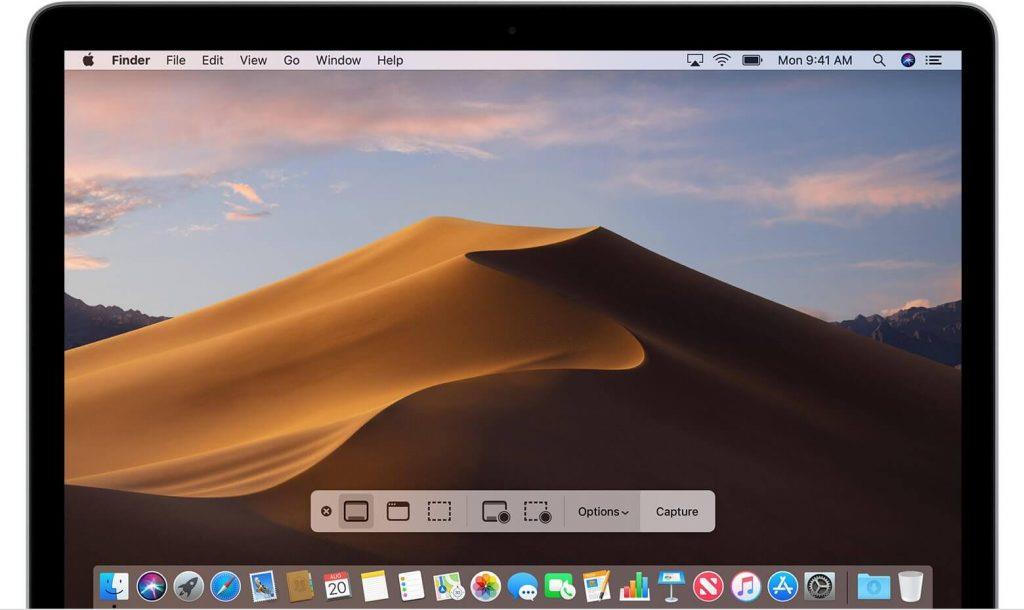
Lestu áfram, til að læra hvernig á að taka upp skjáinn þinn og taka skjámyndir í macOS Mojave gallalaust og gera líf þitt einfaldara en nokkru sinni fyrr.
Skref til að taka upp skjáinn þinn á macOS Mojave
Skjáupptaka er gagnleg en ferlið við að taka upp skjáinn þinn á macOS Mojave er ekki aðeins auðvelt heldur áhrifaríkt til að veita þér hugarró. með þessum eiginleika macOS Mojave geturðu komið með skjámyndastikuna á skjáinn þinn og þú þarft engan hugbúnað frá þriðja aðila til að taka upp skjáinn þinn.
Skref 1: Til að fá skjámyndastikuna á skjáinn þinn þarftu að ýta á Command + Shift + 5.
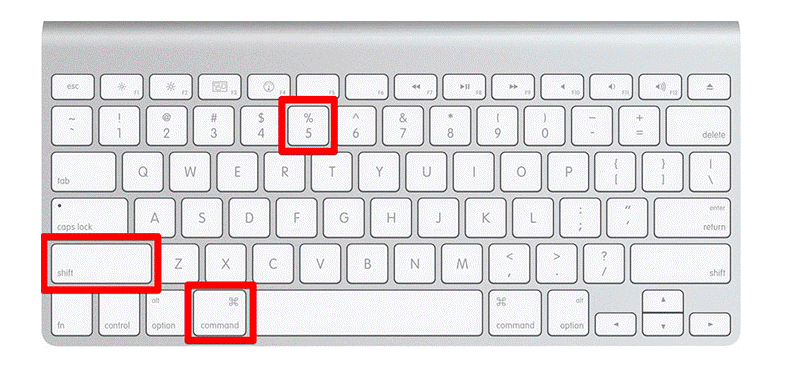
Lestu líka: -
Hvernig á að uppfæra í macOS Mojave? Þessi litla handbók mun láta þig vita hvað þú þarft að gera áður en þú setur upp macOS Mojave og hvað þú munt...
Skref 2: Þú getur tekið upp valda hluta skjásins eða getur líka tekið upp allan skjáinn. Þú munt taka eftir því að upptakan þín byrjar samstundis ef þú smellir á Taka upp allan skjáinn.
Skref 3: Ef þú vilt taka upp ákveðinn hluta skjásins þarftu að auðkenna hluta skjásins til að gera það.
Skref 4: Nú skaltu ýta á Record á skjámyndavalkostinum frá upptökutækjastikunni.
Skref 5: Þú þarft að smella á Stöðva hnappinn á valmyndarstikunni til að stöðva upptökuna.
Skref 6: Smelltu á Control, hægrismelltu eða tvísmelltu á upptökuna sem birtist neðst til hægri á skjánum.
Skref 7: Þú getur líka notað samhengisvalmyndina til að velja viðkomandi staðsetningu til að halda upptökunni áfram.
Lestu líka: -
Hvernig á að setja upp lokaútgáfuna af MacOS... Vissir þú að þú getur nú uppfært MacOS Mojave Beta útgáfuna þína í lokaútgáfuna? Lestu til að vita...
Skref til að breyta upptökuskjánum þínum í macOS Mojave?
Ef þú vilt gera einhverjar breytingar á upptöku skjámyndbandinu þínu, þá þarftu að fylgja skrefunum hér að neðan til að breyta upptökuskjánum þínum í macOS Mojave.
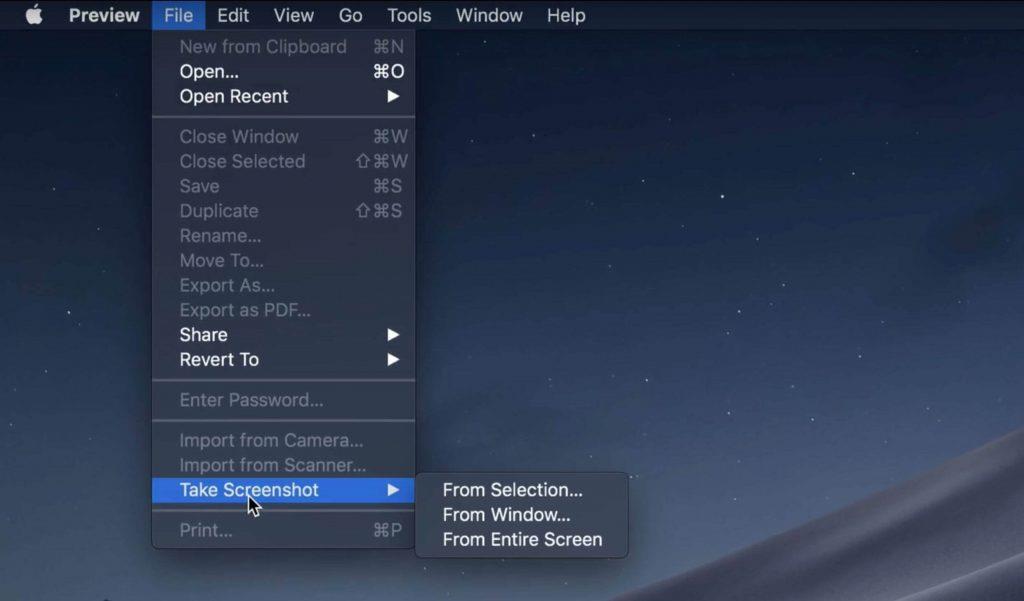
Skref 1: Þegar þú ert búinn með skjáupptökuna þína þarftu að smella með tveimur fingrum eða Control-smella, hægrismella á upptökuskjáinn sem er tiltækur neðst á skjánum þínum.
Skref 2: Veldu Markup.
Skref 3: Nú þarftu að ýta á breytingahnappinn (klippa) sem er staðsettur í efra horninu á Quick Look glugganum.
Skref 4: Þú þarft að þrýsta á biðpunktana á hvorum enda upptökutímalínunnar og þá geturðu breytt og stillt upptökuna í samræmi við það.
Skref 5: Veldu Lokið.
Skref til að taka skjámynd á macOS Mojave þínum?
Að taka skjámynd á macOS Mojave þínum er mjög einfalt og auðvelt miðað við fyrri útgáfur. Fylgdu skrefunum hér að neðan til að taka skjámynd á macOS Mojave þínum.
Skref 1: Til að taka skjáinn þinn fyrst þarftu að fá upp skjámyndastiku sem þú þarft að ýta á Command + Shift + 5.
Skref 2: Hvort sem þú vilt taka allan skjáinn þinn eða vilt taka skjáskot af völdum svæði á skjánum, þá er það mögulegt. Allt sem þú þarft að gera er að velja þann hluta af skjánum sem þú vilt taka skjáskot samstundis eða stilla tímamæli.
Skref 3: Nú þarftu að færa bendilinn á gluggana þína og smella þar. Þú þarft að velja svæði skjásins eins og glugga. Þú munt taka eftir að skjámyndin þín hefur verið tekin þegar þú ert búinn að velja svæði skjásins.
Skref 4: Smelltu á Control og hægrismelltu eða þú getur tvísmellt á skjámyndina sem er neðst í hægra horninu á skjánum þínum.
Skref 5: Þú getur líka farið með samhengisvalmyndina til að velja staðsetningu þar sem þú vilt geyma skjámynd.
Lestu líka: -
Hvernig á að fá MacOS Mojave eiginleika á Windows... Unnið yfir nýju MacOS Mojave eiginleikanum? Viltu að þú gætir upplifað þá á Windows 10 PC líka? Við höfum...
Skref til að breyta skjámyndinni þinni í macOS Mojave?
Það er hægt að breyta skjámyndinni þinni í macOS Mojave. Til að gera það sama skaltu fylgja skrefunum hér að neðan:
Skref 1: Eftir að hafa tekið skjámyndina þarftu að smella með tveimur fingrum eða stjórn-smella og hægrismella á handtökuna.
Skref 2: Smelltu á Markup.
Skref 3: Þú getur skrifað eða teiknað línu með hjálp tækjastikunnar. Þú getur líka sett inn texta, bætt við undirskriftinni þinni, breytt letri, sniði, auðkennt, bætt við formum með hjálp tækjastikunnar.
Skref 4: Veldu Lokið þegar þú ert búinn að breyta skjámyndinni þinni.
Skref til að sýna músarbendilinn í skjámyndum?
Það eru margar aðstæður þegar þú vilt sýna músarbendil til að gefa til kynna skrefin til að skilja betur, en skjámyndin sýnir ekki músarbendilinn fyrr en þú virkjar hann handvirkt. Fylgdu skrefunum til að sýna músarbendilinn í skjámyndum.
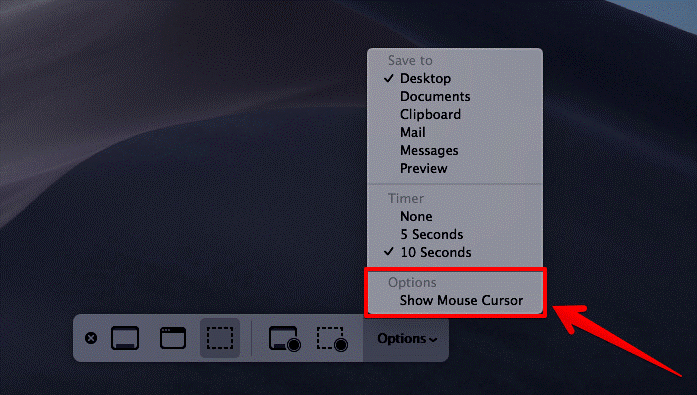
Myndheimild: www.igeeksblog.com
Skref 1: Fáðu tækjastikuna á skjáinn þinn með því að ýta á Command + Shift + 5.
Skref 2: Veldu Valkostir.
Skref 3: Smelltu á Sýna músarbendil.
Lestu líka: -
Ótrúlegir eiginleikar MacOS Mojave Ef þú vilt vita um nýja macOS Mojave stýrikerfið, þá ættir þú að skoða ótrúlega eiginleika þess...
Hvernig á að velja æskilega staðsetningu fyrir upptöku og skjámynd í MacOS Mojave þínum?
MacOS Mojave veitir þér ekki aðeins ýmsa staðsetningu til að geyma upptökuna þína og skjámyndir á þeim stað sem þú vilt, heldur geturðu líka valið staðsetningu áður en þú undirbýr upptökuna eða tekur skjámynd. Fylgdu leiðbeiningunum hér að neðan til að velja viðeigandi staðsetningu fyrir upptöku og skjámynd í MacOS Mojave þínum.
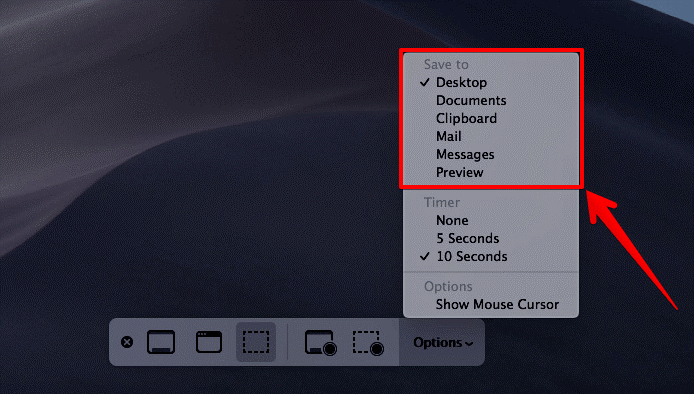
Myndheimild: www.igeeksblog.com
Skref 1: Til að koma upp skjámyndastikunni þinni í macOS Mojave þarftu að ýta á Command + Shift + 5.
Skref 2: Veldu Valkostir.
Skref 3: Veldu hvaða stað sem er úr skilaboðum, klemmuspjaldi, skjölum, skjáborði, tölvupósti eða ytri drifi og stilltu vistun til að geyma upptökuna og skjámyndina í vélinni þinni.
Hvernig á að nota tímamælir til að taka upp skjáinn þinn og taka skjámyndir í macOS Mojave?
Notkun tímamælis hjálpar þér að fá smá áður en þú tekur upp skjáinn þinn. Fylgdu skrefunum til að nota teljara til að taka upp skjáinn þinn og taka skjámyndir í macOS Mojave.
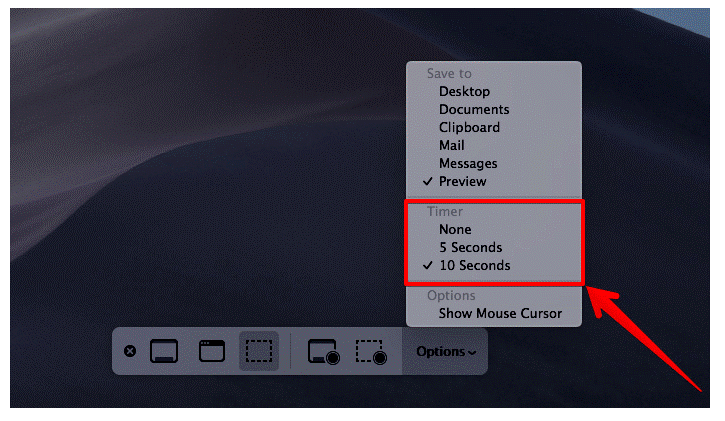
Myndheimild: www.igeeksblog.com
Skref 1: Í fyrsta lagi þarftu að koma upp skjámyndastikunni með því að ýta á Command + Shift + 5.
Skref 2: Veldu Valkostir og veldu viðeigandi tímamörk fyrir tímamælir. Þú getur valið 10 sekúndur, 5 sekúndur eða ekkert í samræmi við kröfur þínar og þægindi.
Lestu líka: -
Hvernig á að nota MacOS Mojave Beta strax Ertu spenntur fyrir macOS Mojave? Já, við skiljum að þú getur ekki beðið til haustsins. Skoðaðu þessa heildarhandbók...
Svo, nú hefur þú lært hvernig á að taka upp skjáinn þinn og taka skjámyndir í macOS Mojave óaðfinnanlega. Ef þú lendir í einhverju vandamáli þegar þú tekur upp skjáinn þinn eða tekur skjámynd, hafðu það þá í athugasemdunum hér að neðan, við munum vera fús til að hjálpa þér.
Þó að sjónvarp muni líklega virka vel án nettengingar ef þú ert með kapaláskrift, eru bandarískir notendur farnir að skipta yfir í nettengingu
Eins og í hinum raunverulega heimi mun sköpunarverkið þitt í Sims 4 á endanum eldast og deyja. Simsar eldast náttúrulega í gegnum sjö lífsstig: Barn, Smábarn, Barn, Unglingur,
Obsidian er með margar viðbætur sem gera þér kleift að forsníða glósurnar þínar og nota línurit og myndir til að gera þær þýðingarmeiri. Þó að sniðmöguleikar séu takmarkaðir,
„Baldur's Gate 3“ (BG3) er grípandi hlutverkaleikur (RPG) innblásinn af Dungeons and Dragons. Þetta er umfangsmikill leikur sem felur í sér óteljandi hliðarverkefni
Með útgáfu Legend of Zelda: Tears of the Kingdom geta aðdáendur komist inn í anda leiksins með besta HD veggfóðurinu. Meðan þú gætir notað
https://www.youtube.com/watch?v=LKqi1dlG8IM Margir spyrja, hvað heitir þetta lag? Spurningin hefur verið til síðan tónlist hófst. Þú heyrir eitthvað sem þú
Hisense sjónvörp hafa verið að ná vinsældum sem ágætis fjárhagsáætlun fyrir frábær myndgæði og nútíma snjalleiginleika. En það er líka falið
Ef þú notar Viber reglulega gætirðu viljað athuga hvort einhverjum hafi líkað við skilaboð. Kannski skrifaðir þú eitthvað til að fá vin þinn til að hlæja, eða vilt bara
Ef þú átt Apple tæki hefurðu eflaust fengið óumbeðin skilaboð. Þetta gæti hafa verið frá fólki sem þú þekkir sem þú vilt ekki að sendi þér
TikTok hefur vald til að skjóta fyrirtækinu þínu eða feril og taka þig frá núlli í hetju á skömmum tíma, sem er ótrúlegt. Áður fyrr þurftu menn að hoppa








